INTRODUCCIÓN:
Una persona puede actualizar Ubuntu de dos maneras diferentes:
- Usando la línea de comando.
- Utilice la herramienta gráfica GUI del Actualizador de software.
Permítame que le informe sobre los detalles. Tenga en cuenta que esta guía se aplica a Ubuntu 20.04, 18.04 y muchas más versiones de este sistema operativo.
LÍNEA DE COMANDO O MÉTODO GRÁFICO:
- Una persona aún puede usar la línea de comando si quiere hacerlo, pero no es obligatorio y para principiantes, no se recomienda ya que requiere habilidades de nivel profesional. El método de línea de comandos funciona mejor con distribuciones de Linux basadas en Ubuntu, como Linux Mint, Linux Lite y algunas otras.
- Método gráfico en comparación, se considera más fácil incluso para los principiantes, ya que tiene menos pasos y más fáciles de seguir.
ACTUALIZACIÓN CON MÉTODO GRÁFICO:
Actualizar el sistema Ubuntu es una tarea bastante fácil de realizar. Una persona no necesita ir a la terminal para actualizar el sistema si está ejecutando Ubuntu principalmente como escritorio.
PASO 1:
- Vaya a 'Actividades', en el menú y haga clic en 'Actualización de software'.
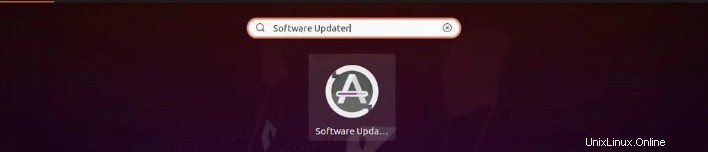
PASO 2:
- Los datos de las últimas actualizaciones ahora serán recuperados por el actualizador del programa, es decir, el programa mismo buscará las actualizaciones si están disponibles o no en ese momento.
- Si hay actualizaciones disponibles, la actualización del sistema pasará al siguiente paso.
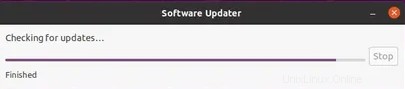
PASO 3:
- Si hay nuevas actualizaciones disponibles, el sistema proporcionará la opción de 'Instalar ahora'.
- Para comenzar a descargar nuevas actualizaciones, seleccione "Instalar ahora".
- La opción "Instalar ahora" suele estar disponible si hay actualizaciones disponibles en ese momento.
- Hay otra opción de 'Recordarme más tarde' si la persona elige actualizar el sistema Ubuntu más tarde.
- En algunos casos, para que el sistema Ubuntu se actualice, puede requerir una contraseña.
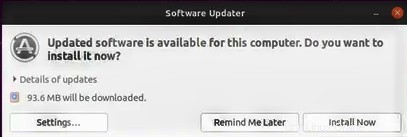
PASO 4:
- Ahora espere el tiempo necesario para que finalice la actualización.
- La cantidad de tiempo puede variar de unos minutos a una hora y el tiempo que lleva actualizar el sistema Ubuntu generalmente se caracteriza por la velocidad de conexión a Internet de la persona y la configuración de los sistemas en general.
- Es posible que sea necesario reiniciar el sistema Ubuntu para que las actualizaciones descargadas surtan efecto inmediatamente.
- La persona que realiza la tarea de actualización será alertada, si es necesario que el sistema se reinicie, al finalizar la actualización.
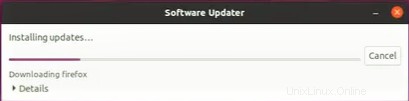
PASO 5:
- Ahora, es el momento de hacer clic en "Reiniciar ahora" para reiniciar/reiniciar el sistema operativo.
- Si una persona no desea reiniciar el sistema inmediatamente, ya que requiere apagar la computadora, puede elegir "Reiniciar más tarde" según su elección.
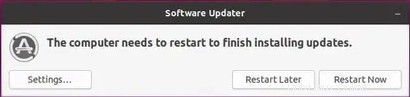
PASO 6:
- Busque actualizaciones una vez más después del reinicio para examinar si todavía hay alguna esperando para ser instalada.
- Si no hay más actualizaciones disponibles, entonces se actualiza el sistema Ubuntu en la computadora.
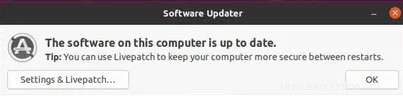
Los mencionados anteriormente son los pocos pasos que se deben seguir para actualizar el sistema operativo Ubuntu instalado.
ACTUALIZAR A TRAVÉS DE LA LÍNEA DE COMANDOS:
Otro método de actualización es usar el método de línea de comandos , los siguientes son los pasos necesarios para actualizar el sistema operativo Ubuntu en una computadora. Este método es un poco complicado pero no tanto.
Los siguientes son los pasos que deben seguirse para actualizar Ubuntu a través del método de línea de comandos.
PASO 1:
- El índice del repositorio debe actualizarse para que la actualización comience en breve.

PASO 2:
- Comencemos mirando las actualizaciones que están actualmente disponibles para el sistema Ubuntu.
- Si las actualizaciones están disponibles, el sistema lo notificará mencionando "actualizable".

PASO 3:
Una vez que las actualizaciones estén disponibles, si está de acuerdo con ellas, continúe e instálelas en la PC.
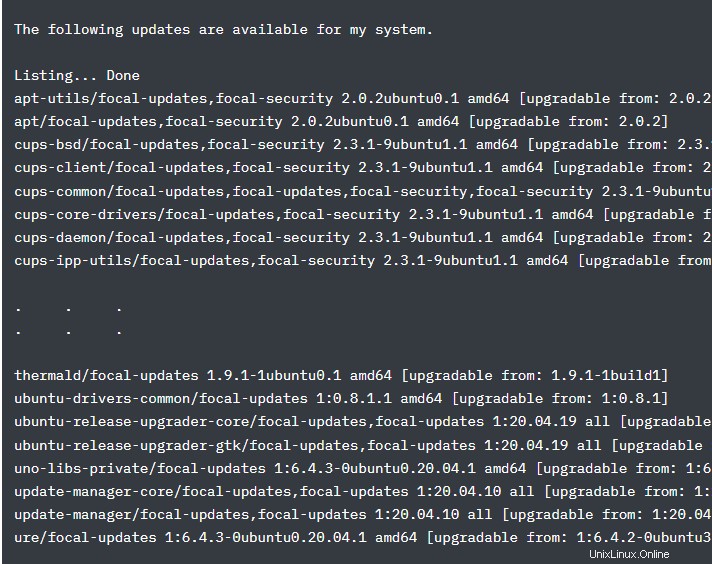
PASO 4:
- Después de presionar el botón para iniciar la actualización, ahora es el momento de descargar actualizaciones para el kernel y otros programas instalados.

PASO 5:
- Después de eso, se le enviará ahora la lista de paquetes que se actualizarán.
- Para iniciar la actualización, presione 'Y' y luego presione 'Enter'.
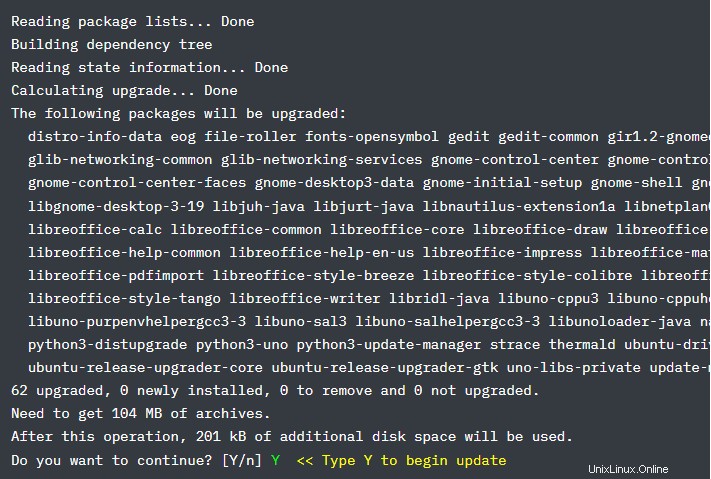

PASO 6:
- En este paso, no hay nada que una persona tenga que hacer, el sistema lo hará por sí mismo.
- Una vez que se hayan obtenido las actualizaciones del paquete, la instalación comenzará a actualizarlas en breve.
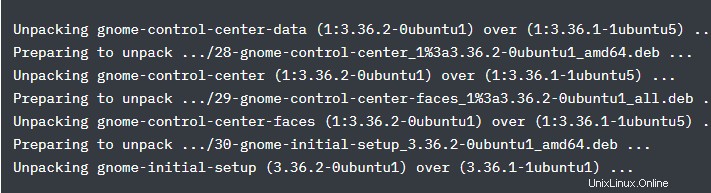
PASO 7:
- Deje pasar un tiempo hasta que finalice la actualización del sistema.
- La cantidad de tiempo que se tarda en actualizar su sistema se determina según la velocidad de Internet conectada y la configuración del sistema.
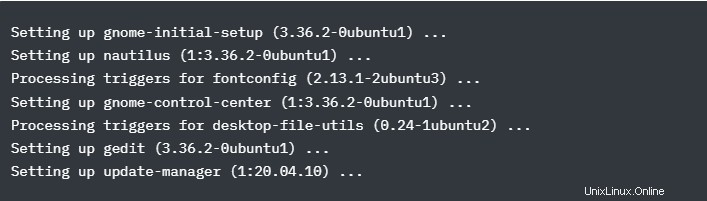
PASO 8:
- Reinicie su computadora después de que se hayan instalado los paquetes.

PASO 9:
- Para verificar si hay alguna actualización que deba instalarse, utilice el comando apt.
PASO 10:
- Si no hay más actualizaciones disponibles, entonces la actualización está completa.

- Una vez completada la actualización, el sistema le mostrará lo siguiente;

CONCLUSIÓN:
- Tenga en cuenta que, una vez que una persona ejecuta las actualizaciones de software, todos los programas descargados a través de Ubuntu también se actualizarán por completo. Esto implica que la actualización de Ubuntu tiende a actualizar también el sistema operativo central de la computadora.
- Se recomienda hacer una copia de seguridad de antemano.
